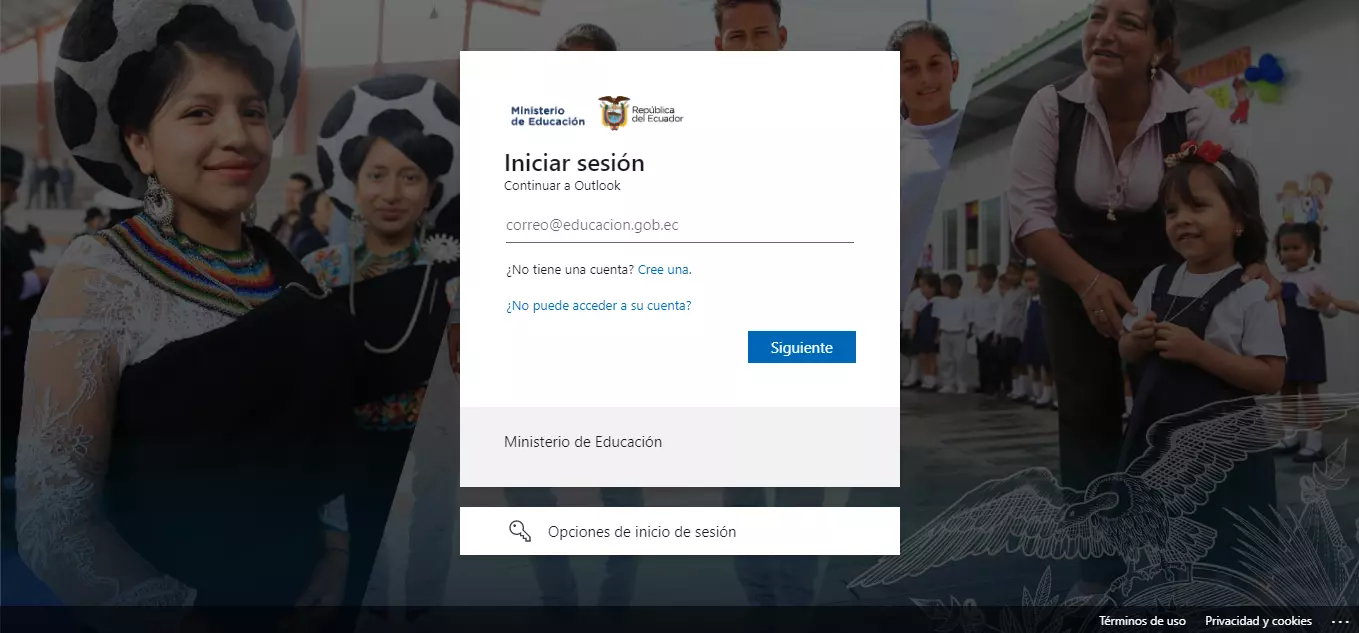Activar correo institucional para estudiantes MinEduc
Activar correo institucional para estudiantes MinEduc. En esta publicación podrás conocer como activar el correo institucional de los estudiantes de instituciones fiscales del Ministerio de Educación. Si tienes alguna inquietud recuerda contactarnos a través de nuestras redes sociales, o regístrate y déjanos un comentario en esta página. También puedes participar en el WhatsApp. Si usas Telegram ingresa al siguiente enlace.
¿Cómo activar el correo institucional del estudiante en Ecuador?
En esta publicación podrás conocer como activar el correo institucional de los estudiantes de instituciones fiscales del Ministerio de Educación.
Sistema online
Lo primero que hay que tener en cuenta para activar correo institucional para estudiantes MinEduc, es que el estudiante ya debe tener un cupo en una institución educativa fiscal. Otra cosa que hay que tener a la mano es el número de cédula de identidad y/o los nombres completos del estudiante que va a activar su correo electrónico.
Activar el correo institucional del estudiante Ministerio de Educación
Sistema online
- Ingresar a juntos.educacion.gob.ec.
- Seleccionamos el régimen en el que se encuentre el estudiante (Régimen Costa- Galápagos o Régimen Sierra – Amazonía)
- Ya en la página principal debemos ir a la opción ‘Consulta’ y dar clic en ‘Consulta la institución educativa asignada’.
- Nos redireccionará a un formulario que debemos completar con el número de cédula del estudiante.
- Damos clic en el botón ‘Mostrar detalles’
- Verificamos que la información de matriculación se encuentre correcta y presionamos el botón ‘Imprimir’.
En una nueva pestaña, se abrirá un documento PDF (Certificado de Matrícula) con la información del estudiante y en la parte inferior un mensaje con la clave temporal y la dirección de correo del alumno para activarlo.
Ya con estos datos, nos dirigimos a la página web mail.educacion.gob.ec e ingresamos el correo que aparece reflejado en el certificado y digitamos la clave temporal, por ultimo presionamos el botón ‘Iniciar sesión’.
Inmediatamente nos solicitará configurar una nueva contraseña, la misma debe cumplir los siguientes parámetros: letras mayúsculas y minúsculas, mínimo 8 caracteres, números y/o caracteres especiales.
Por ejemplo: InformacionEC#2022
Posterior a esto, el sistema nos solicitará más información para que pueda ser segura. Para ello es necesario configurar cualquiera de las 3 opciones de seguridad; añadir un número de teléfono, un correo electrónico alterno o preguntas de seguridad. Una vez hecho esto, damos clic en el botón ‘Finalizar’.
Si seguiste todos los pasos al pie de la letra, ya deberías tener en pantalla tu correo electrónico totalmente funcional.